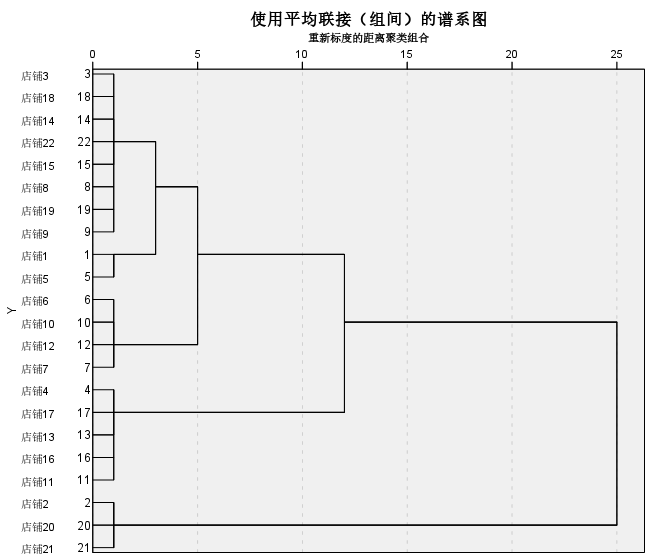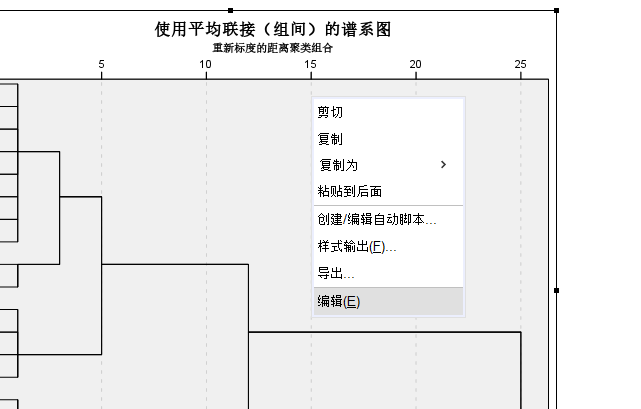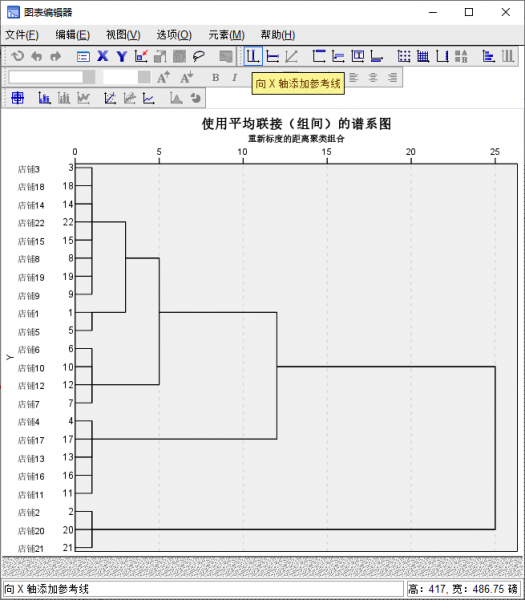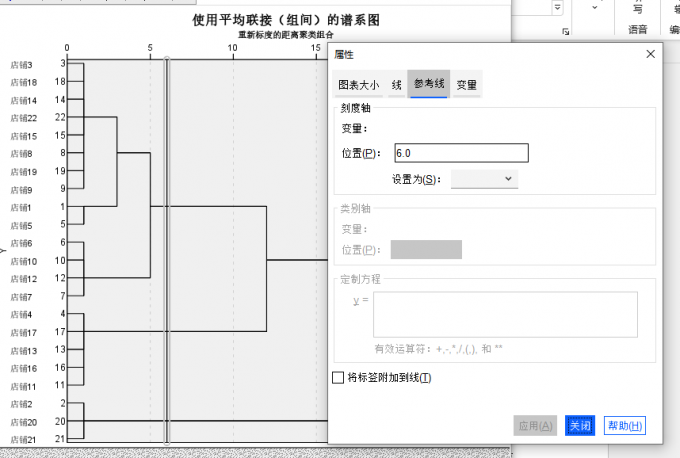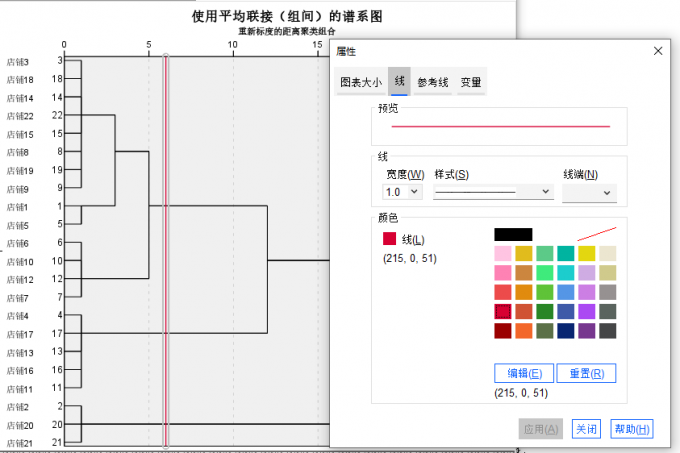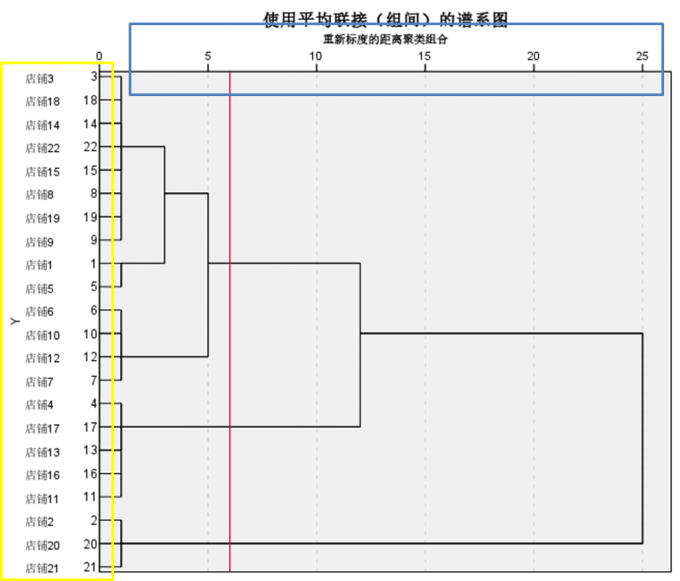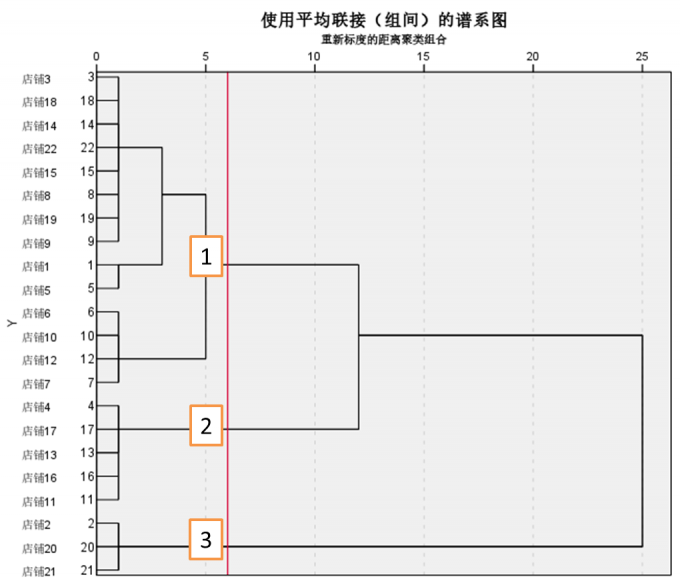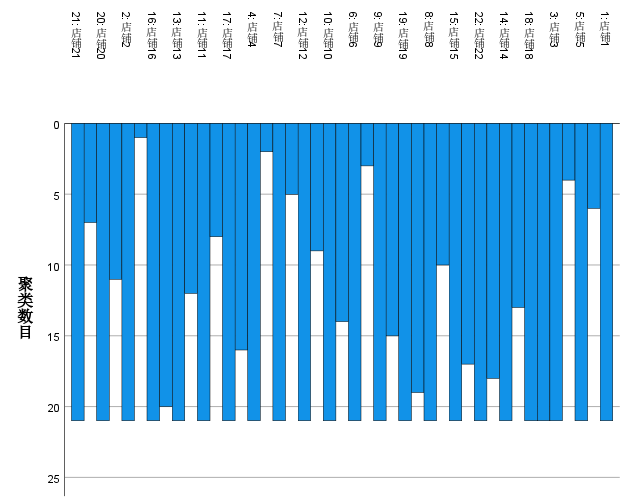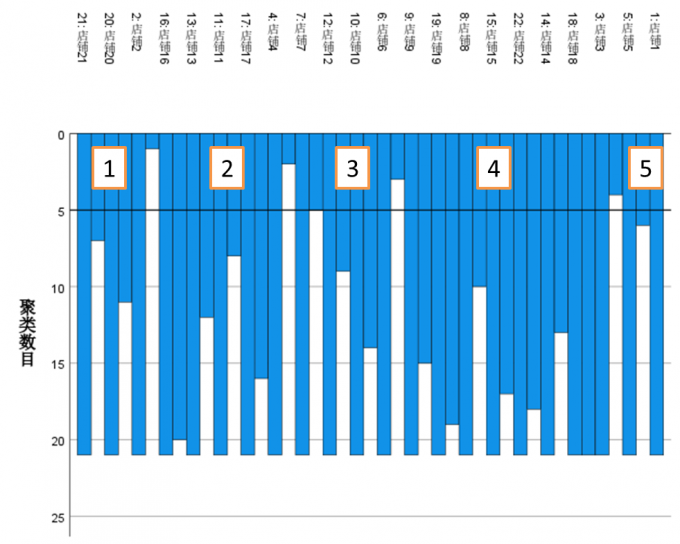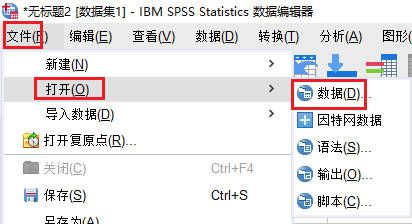- 首页
- 产品
- 下载
-
帮助中心
spss聚类分析谱系图怎么标记分类 spss聚类分析谱系图怎么解析
发布时间:2022-06-24 10: 46: 38
品牌型号:联想GeekPro 2020
系统: Windows 10 64位专业版
软件版本: IBM SPSS Statistics
spss聚类分析谱系图怎么标记分类?一般会引入参考线,利用参考线与谱系图的根系交点来标记分类。spss聚类分析谱系图怎么解析?一般需要结合相关的行业知识、分析经验,来确认谱系图中的分类数目,从而确认各个个案的组别。
一、spss聚类分析谱系图怎么标记分类
spss聚类分析谱系图示例如图1所示,可以看到,谱系图包含了左侧的个案标注、顶部的距离标度,以及中间的“根系”,但怎么标记分类呢?我们还需要借助参考线,来进一步确认分类的点。
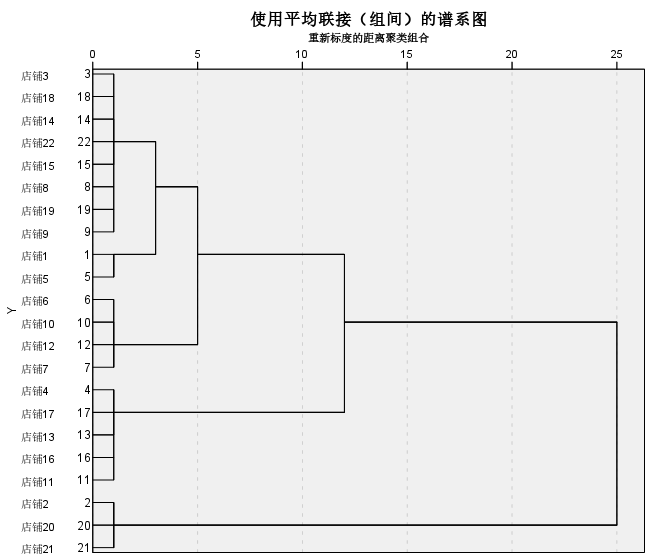
谱系图 一般情况下,我们会使用到spss的图表编辑器,来进行谱系图的参考线绘制,其操作很简单,如图2所示,右击谱系图,在右键快捷菜单找到并选择“编辑”功能,即可打开spss的图表编辑器。
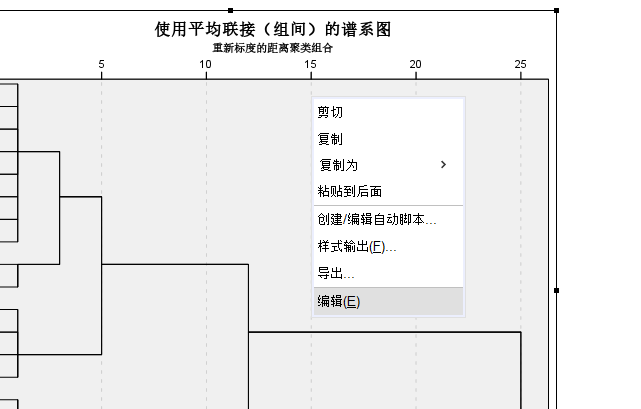
编辑图表 如图3所示,在spss的图表编辑器中,可进行参考线添加、刻度值设置、坐标轴转换等,我们这里需要使用到“向X轴添加参考线”的功能。
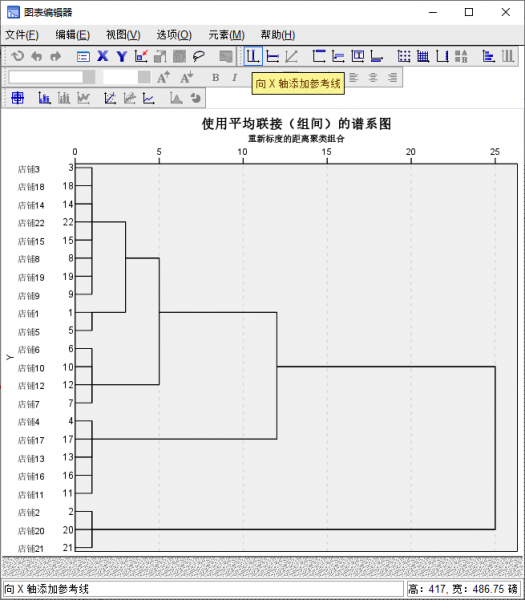
添加参考线 如图4所示,通过设置参考线的位置,可快速确认一定标度距离内相似的个案聚类中心,比如,将参考线设置为“6”,可得到标度距离6时的三个聚类中心,从而确定聚类分组数目为3。
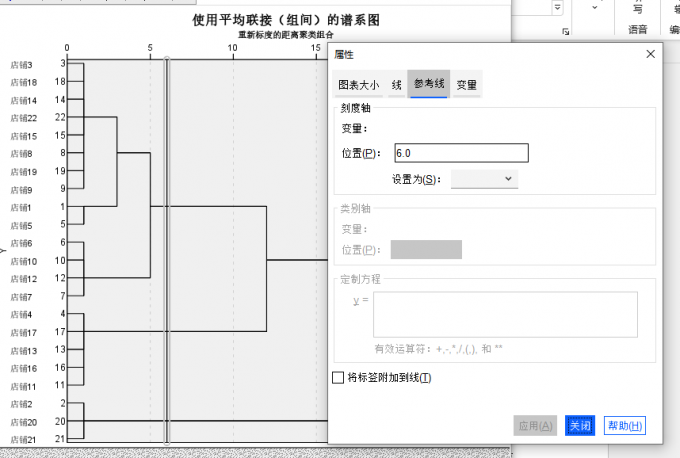
设置参考线位置 为了让参考线与谱系图的根系区分开来,如图5所示,可双击参考线,在弹出的属性窗口中设置参考线的颜色,比如设置为红色,可明显地与根须相区别。
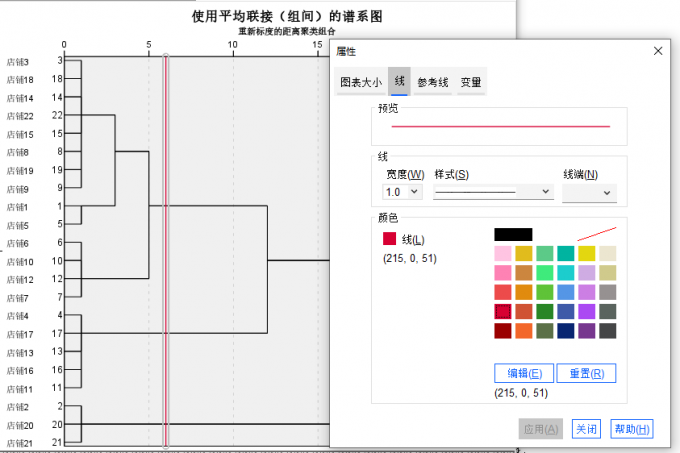
设置参考线颜色 二、spss聚类分析谱系图怎么解析
上述我们介绍了如何通过添加参考线标记分类,接下来,我们结合实际例子,进一步了解spss聚类分析谱系图怎么解析。
首先看到左侧坐标轴上的数值,除了有个案编码外,还有个案的名称。每个个案会延伸一条横向的线,就像根须一样往右延伸,并与其他个案的根须聚集合并成一类。
接着,看到顶部的刻度值,表示各类别的相对距离。相对距离越大,表示分类间的相似度越低;反之,相对距离越小,说明分类间越相似,我们需要根据分析问题的实际情况确认相对距离。
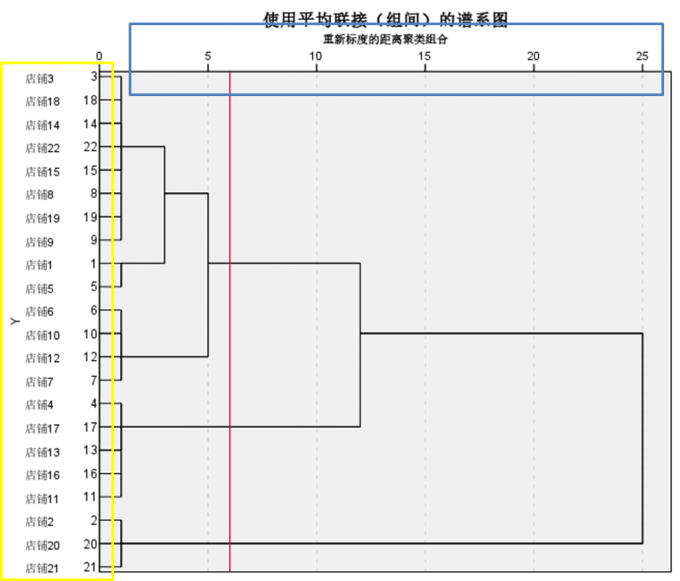
坐标轴 从上述的个案延伸线条,以及相对距离可以知道,通过确定相对距离,可确定聚类的最终数目,从而确定该聚类包含的个案。
我们借助上述介绍的X轴参考线,可快速标记分类,比如图7所示,将相对距离确定为“6”,在X轴刻度“6”处绘制参考线。该参考线与个案根系的交叉点即为聚类分组点,可以看到,本例可得3个组别。
实际上,直到相对距离为10,仍可分为3个组别。
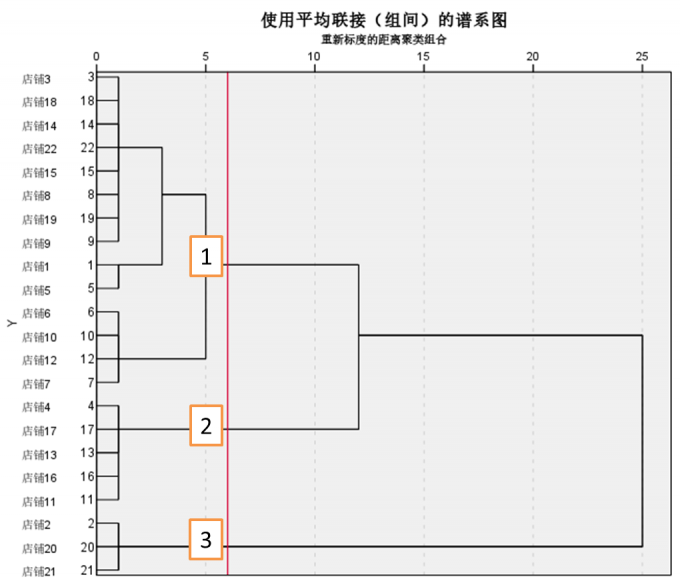
分类结果 三、spss聚类分析冰柱图怎么解析
spss谱系图相对而言,结果会比较直观,理解起来也简单,而系统聚类的另一个参考图表,冰柱图,理解分析起来也不难,同样可通过参考线的引入快速得出聚类结果。
同样以上述的店铺聚类分析为例,如图8所示,与谱系图不同的是,冰柱图在左侧Y轴标注聚类数量,在顶部标注个案,无相对距离的标注。
从个案值看到,个案对应的蓝条长度相同,个案与个案之间的蓝条表示两个案间的相似度,其长度越短,表示两个案越不相似。
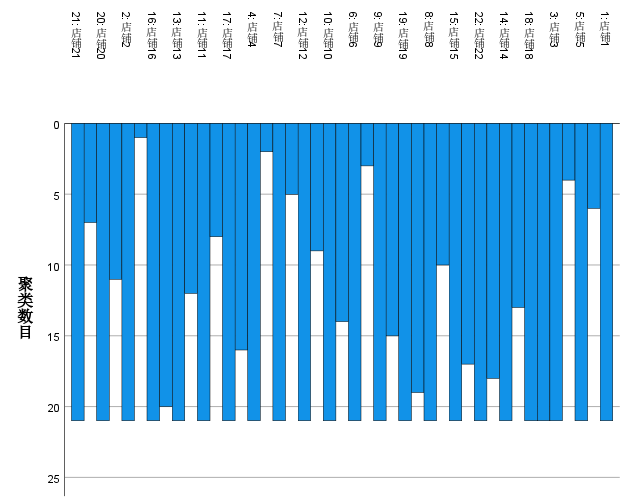
冰柱图 冰柱图的优点是可以直接绘制聚类数目参考线,如图9所示,如果将聚类数据确定为5,可绘制Y轴参考线,并确定各组包含的个案。
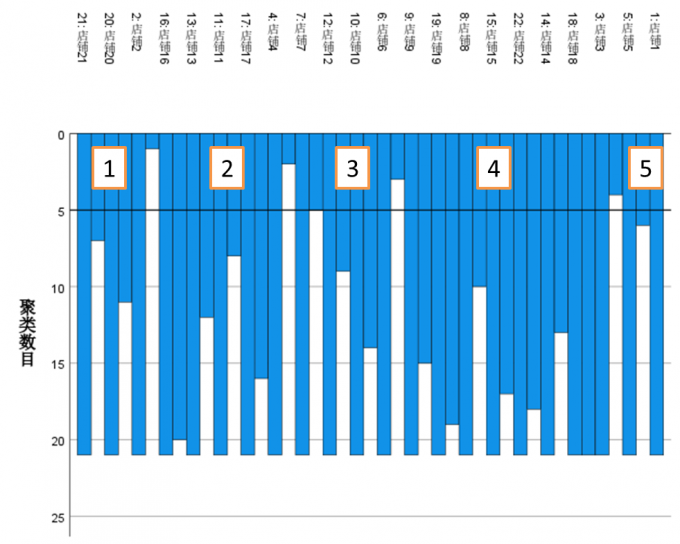
划分类别 四、小结
以上就是关于spss聚类分析谱系图怎么标记分类,spss聚类分析谱系图怎么解析的相关内容。spss聚类分析谱系图可通过spss图表编辑器引入参考线,进行分类的标记,快速解读谱系图的运算结果。参考线同样适用于冰柱图的解读。
作者:泽洋
展开阅读全文
︾
标签:快速聚类分析,二阶聚类分析,聚类分析,分层聚类法
读者也访问过这里:热门文章SPSS数据分析显著性差异分析步骤 SPSS显著性差异分析结果怎么看数据的显著性差异分析主要有三种方法,分别是卡方检验、T检验和方差分析。这三种方法都有具体的数据要求:卡方检验是对多个类别的数据进行分析,T检验是对两组数据进行分析,方差分析是对多组数据进行检验。下面,小编具体说明一下SPSS数据分析显著性差异分析步骤,SPSS显著性差异分析结果怎么看。2022-01-07实践SPSS单因素方差分析之检验结果解读在《实践SPSS单因素方差分析之变量与检验方法设置》一文中,我们已经详细地演示了IBM SPSS Statistics单因素方差分析方法的变量选择以及相关的选项、对比设置。2021-01-11spss如何做显著性分析 spss显著性差异分析怎么标abc在统计分析中,显著性分析是分析相关因素之间是否存在显著影响关系的关键性指标,通过它可以说明分析结论是否由抽样误差引起还是实际相关的,可论证分析结果的准确性。下面大家一起来看看用spss如何做显著性分析,spss显著性差异分析怎么标abc。2022-03-14SPSS回归分析中的f值是什么 SPSS回归分析F值在什么范围合适回归分析中以R表示相关性程度的高低,以F评价回归分析是否有统计学的意义,使用IBM SPSS Statistics进行回归分析,可以非常快速的完成R,F的计算,并且给出回归曲线方程,那么,SPSS回归分析中f值是什么?SPSS回归分析F值在什么范围合适,本文结合实例向大家作简单的说明。2022-07-22SPSS多元logistic回归分析的使用技巧回归分析是数据处理中较为常用的一类方法,它可以找出数据变量之间的未知关系,得到较为符合变量关系的数学表达式,以帮助用户完成数据分析。2021-04-26SPSS相关性分析结果怎么看相关性分析是对变量或个案之间相关度的测量,在SPSS中可以选择三种方法来进行相关性分析:双变量、偏相关和距离。2021-04-23最新文章SPSS如何随机抽取样本数据 SPSS如何随机选取70%的数据我们在进行数据分析的工作时,有时为了减少人为误差,避免样本集中在某些特定群体上,所以需要随机抽取样本数据。SPSS既能帮助我们处理不同的数据样本,还可以指定选取相关的数据内容,做到更加精准的数据匹配。接下来给大家介绍SPSS如何随机抽取样本数据,SPSS如何随机选取70%的数据的具体内容。2025-12-10SPSS怎么做因子分析 SPSS因子载荷怎么看变量聚类结构在经济学的领域中,市场如同“一只看不见的手”,在无形之中调节供求关系,并决定商品价格。如果我们将其具体到一件商品的话,究竟是什么因素在影响着它的价格呢?因子分析就可以为我们解答这个问题。在统计学领域,因子分析就是探究这只“看不见的手”的一种分析方法,它旨在揭示观测变量背后的潜在驱动力,正如数理逻辑对于数学成绩的影响,或者品牌形象对于产品销售情况的影响。总的来说,因子分析就是一种探究潜在变量(即潜在因子)与观测变量之间的相关性的方法。下面我以在SPSS中做因子分析的方法为例,给大家介绍一下关于SPSS怎么做因子分析,SPSS因子载荷怎么看变量聚类结构的相关内容。2025-12-10SPSS怎样绘制散点图 SPSS散点图趋势线不明显怎么办散点图是常用的数据分析工具,它能够直观展现变量间的关联情况,还能帮助评估数据间可能存在的潜在关系。在数据分析中,散点图的应用十分广泛。而SPSS作为专业制图软件,可以轻松绘制各种散点图。今天我们将和大家一起探讨关于SPSS怎样绘制散点图,SPSS散点图趋势线不明显怎么办的相关内容。2025-12-10SPSS如何导入日期数据 SPSS导入日期数据后格式不对怎么调整通过对不同时态下物体的发展状态进行分析,我们可以获得一条明确的发展脉络图,借由这份脉络图,我们可以预测事物未来的发展趋势。今天我就以SPSS如何导入日期数据,SPSS导入日期数据后格式不对怎么调整这两个问题为例,来向大家讲解一下SPSS中关于日期数据的知识。2025-12-10SPSS怎样生成描述性统计表 SPSS统计表结果格式不规范怎么办在数据分析的过程中,描述性统计表是其中不可缺少的重要部分。由于能够准确地描述出需要分析的数据样本和统计内容,描述性的统计表在不同的统计场景中也有广泛的应用(例如对数据样本进行集中趋势分析和离散性分析)。所以随着精准数据分析的需求不断提升,越来越多的用户会选择采用描述性统计分析的方式来分析数据。下面以SPSS为例,给大家介绍SPSS怎样生成描述性统计表,SPSS统计表结果格式不规范怎么办的具体内容。2025-12-10SPSS生存曲线数据怎么录入 SPSS怎么做生存曲线在数据分析的领域中,生存分析一直是一个重要的概念,它在生物医学领域有着广泛的应用。而在SPSS中录入生存曲线数据,是我们进行生存分析的第一步,也是关键的一步,生存曲线的数据与后续的数据分析有着重要的关联。SPSS软件在其中可以帮助我们快速进行数据分析和曲线绘制,接下来给大家介绍SPSS生存曲线数据怎么录入,SPSS怎么做生存曲线的具体内容。2025-11-25微信公众号
欢迎加入 SPSS 产品的大家庭,立即扫码关注,获取更多软件动态和资源福利。
读者也喜欢这些内容:
-

SPSS显著性小于0.001的意义 SPSS显著性大于0.05怎么办
在使用SPSS软件进行数据分析工作的过程中,得到的显著性水平分析结果具有极为重要的作用。它能够帮助我们衡量变量之间是否存在真实的关联,或者不同组别数据之间是否存在实质性的差异。今天我们就一起来探讨关于SPSS显著性小于0.001的意义,SPSS显著性大于0.05怎么办的问题。...
阅读全文 >
-

SPSS探索分析是什么意思 SPSS探索性分析的结论怎么写
在数据分析领域,如果研究者处于数据收集和分析的初始阶段,繁杂数据尚未进行维度或者组别的划分,就可以使用SPSS探索性分析的方法来寻找共同变量维度。本文以SPSS探索分析是什么意思,SPSS探索性分析的结论怎么写这两个问题为例,带大家了解一下SPSS探索性分析的知识。...
阅读全文 >
-

SPSS克隆巴赫系数怎么算单个维度的数量 SPSS克隆巴赫系数怎样提高
在想要检验问卷题项的设计是否合理的时候,我们可以通过SPSS功能应用来计算克隆巴赫系数,进而判断问卷的各类题目是否在测量同一种概念或特质,由此修改和剔除某些存有问题的问卷项目。今天,我们以SPSS克隆巴赫系数怎么算单个维度的数量,SPSS克隆巴赫系数怎样提高这两个问题为例,带大家了解一下SPSS信度分析的知识。...
阅读全文 >
-
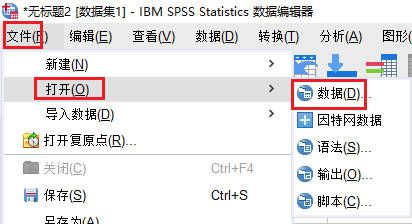
SPSS数据标准化参数选择 SPSS数据标准化处理在信效度之前还是后
参数标准化是一种非常重要的数据预处理方式,我们在进行数据分析时,可以提前对不同特征的参数进行标准化处理,这样在导入数据模型后,就可以获得较为统一且分布合理的分析结果。今天我就以SPSS数据标准化参数选择,SPSS数据标准化处理在信效度之前还是后这两个问题为例,来向大家讲解一下数据标准化处理的相关知识。...
阅读全文 >
-